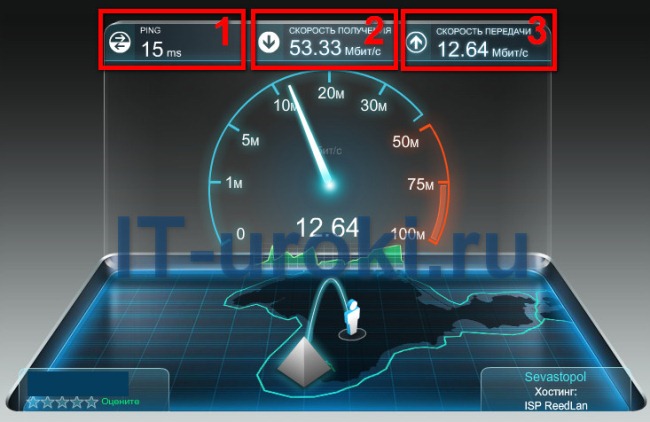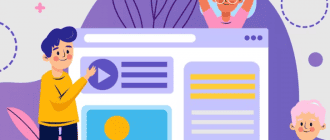У любого человека, проводящего часть жизни в интернете, могут возникнуть проблемы. Не открываются или сайты подгружаются, но медленно. Тормозит ролик. Из-за плохой скорости смотреть (загрузить) новый фильм невозможно. Долго подгружаются обновления. Чтобы оценить скорость интернет-соединения, не нужно быть крутым специалистом. К услугам пользователей есть бесплатный ресурс speedtest.net.ru/. С его помощью легко провести оценку скоростных характеристик интернет-соединения.
Почему скорость интернета низкая
На скорость влияет оборудование (роутер, маршрутизатор, ресивер), работающие в фоновом режиме программы, загрузка обновлений, вирусы. Часто проблема плохого интернета связана с поставщиком (провайдером), который на основании заключенного договора предоставляет услугу доступа к ресурсам глобальной сети.
Увидеть программы, работающие на компьютере в фоновом режиме, можно с помощью диспетчера задач, работоспособность роутера тоже можно оценить. Его можно перезагрузить, временно подключить компьютер напрямую к сети, поставить другой роутер.
На заметку!
Если сетевое оборудование исправно, программы, потребляющие трафик, не работают, то проблема плохого интернет-соединения связана с провайдером. Чтобы проверить качество предоставляемой провайдером услуги, можно воспользоваться бесплатным ресурсом speedtest.net.ru/.
Speedtest.net.ru в течение нескольких секунд оценит скорость работы интернета, выведет данные на экран. Значения можно сравнить с характеристиками, которые указаны в договоре, если они ниже заявленных, стоит позвонить оператору, зайти на его сайт. Проблема низкой скорости может снизиться из-за проведения плановых (экстренных) технических работ, изменений в тарифе.
Как оценить качество интернет-соединения
Открыть браузер Firefox, Internet Explorer, Опера, другой, в адресной строке набрать speedtest.net.ru/ и нажать «Enter». Откроется окно:
- в верхней части размещено меню – Главная | Что такое: Скорость Пинг Вибрация Скачивание Загрузка | Контакты;
- в центре находится надпись «перейти к тесту»;
- ниже надписи «перейти к тесту» расположены значки социальных сетей (ВКонтакте, Facebook, Twitter, Одноклассники, Мой мир, Google Plus).
Раздел «Что такое» носит справочный характер. Его пункты означают характеристики интернет-соединения (скорость, пинг, вибрация, скачивание, загрузка). При выборе любого на экран выводится разъяснение. Что означает этот параметр, в каких единицах измерения измеряется.
https://youtu.be/lC2Z0Hxfnno
Скорость интернета это количество цифровой информации, передаваемой в единицу времени. Единицы измерения:
- бит/с;
- байт/с;
- кбит/с;
- Мбит/с;
- Гбит/с.
Ping это время, за которое сигнал проходит от компьютера до стороннего сетевого ресурса, измеряется в ms – миллисекундах. Чем значение меньше, тем интернет-соединение лучше (быстрее) работает.
Вибрация – параметр, который важен для играющих в онлайн-игры. Он тоже измеряется в ms. Его значение говорит о количестве изменений во время передачи сигнала. Большое значение параметра – плохо, низкое – хорошо.
Скачивание – это скорость, с которой происходит закачивание информации с интернета. Ее обычно измеряют в Мбит/с (Мегабит в секунду), иногда – в МБ/с (Мегабайт в секунду). Интернет-соединение тем лучше, чем скорость скачивания больше.
Загрузка это значение скорости, с которой данные с компьютера загружаются на интернет ресурс. Значение измеряется в Мбит/с, МБ/с.
Совет!
Для получения точного (среднего) значения, тест нужно запустить не менее 3 раз. Полученные цифры, суммировать, сумму разделить на 3.
Чтобы узнать параметры интернет-соединения, нужно подвести мышку к строчке «Перейти к тексту», кликнуть левой кнопкой мыши. Появится надпись «Вперед». Прежде чем запустить тест, можно выбрать сервер, который будет использован для замера скорости.

Ресурс предлагает ближайший, чтобы развернуть весь список нужно нажать на стрелочку справа от имени сервера. Откроется окно «SELECT HOST», в котором будут предложены все доступные сервера и приведено расстояние до них. Оно указано в милях. Нужно выбрать сервер. По умолчанию возьмется ближайший.
Запустить тест, кликнув мышкой по слову «Вперед». Через несколько секунд появляются результаты:
- PING [цифровое значение] (ms);
- ВИБРАЦИЯ [цифровое значение] (ms);
- СКАЧАТЬ [цифровое значение] (Mbps);
- ЗАГРУЗИТЬ [цифровое значение] (Mbps).
Под областью результатов указан IP-адрес и имя сервера, который был использован при замере скорости. Ссылку на результат тестирования можно скопировать, для этого нажать «Копировать ссылку».
Что сделать перед началом тестирования
Перед запуском теста на скорость необходимо выполнить определенные подготовительные действия. Они позволят максимально точно оценить качество предоставляемой услуги. Прежде чем запустить speedtest, необходимо:
- закрыть другие вкладки браузера;
- выйти из всех программ;
- проверить компьютер на наличие вирусов;
- отключить другие устройства, подключенные к сети.
При больших расхождениях скорости, указанной в тарифе, и данных Спидтеста можно обращаться к провайдеру с претензией. Его специалисты должны выяснить причины плохого интернета, устранить проблемы.